Mange af jer vil have set en billedfiludvidelse omkring kaldet en .PSD. Dette er et billedfilformat, der er hjemmehørende i den meget kendte Adobe Photoshop-software. Mens de fleste har en tendens til at bruge JPEG-, BMP- eller PNG-filer til deres daglige opgaver, kan en PSD-fil (Photoshop Document) gemme en enorm mængde ekstra information om billedet, såsom lag, masker, farveprofiler, gennemsigtighed, tekst, alfakanaler osv. PSD-filer har en tendens til at være referencebilleder af høj kvalitet, såsom dem, der bruges i webstedsskabeloner eller til desktop-publicering. De er også tabsfri, hvilket betyder, at 100% af billedkvaliteten opretholdes på alle tidspunkter, hvor noget som JPEG med subtile mister billedkvaliteten efter hver gemning.
Da PSD-filer kan åbnes og redigeres af Photoshop, er ikke alle villige til at bruge tusinder af dollars på Adobe Creative Suite bare for at redigere et par PSD-filer. Selv hvis der findes "gratis" versioner af Adobe CS rundt på internettet, ville vi stadig være tilbageholdende med at installere de få GB software bare på grund af behovet for at åbne og redigere et par PSD-filer og derefter fjerne det, når det først er gjort.
Så her er et par grafikrelaterede værktøjer, som vi fandt, der er i stand til at åbne PSD-filer uden Photoshop. 1. Paint.NET

Paint.NET er en gratis billed- og fotoredigerer og er uden tvivl vores foretrukne gratis billedredigeringsprogram. Selvom det er let at bruge, har det nok funktioner til at udføre næsten alle de normale opgaver de fleste mennesker ville have brug for fra et sådant program. Det inkluderer understøttelse af flere lag, ubegrænset fortryd, et antal specialeffekter og vigtigst af alt muligheden for at tillade brugeroprettede plugins.
Som standard understøtter Paint.NET ikke åbning af PSD-filer. Du skal downloade og installere et Paint.NET-plugin til indlæsning og gemning af Photoshop-filer. Vær opmærksom på, at plugin ikke understøtter enhver funktion, der kan inkluderes i PSD-filformatet, fordi der er en hel del af dem. Forfatteren af dette plugin har kun implementeret de funktioner, der har dets tilsvarende funktion i Paint.NET, eller hvis det er nyttigt til at konvertere billedet til Paint.NET-interne.
Du skal først downloade og installere Paint.NET . Derefter skal du downloade psdplugin, pakke ud og kopiere PhotoShop.dll til mappen “FileTypes” i mappen Paint.NET. Som standard skal det være i C: \ Program Files \ Paint.NET \ FileTypes. Nu kan du åbne PSD-filer. Sørg for, at Paint.NET ikke kører, mens installationen installeres.
2. GIMP
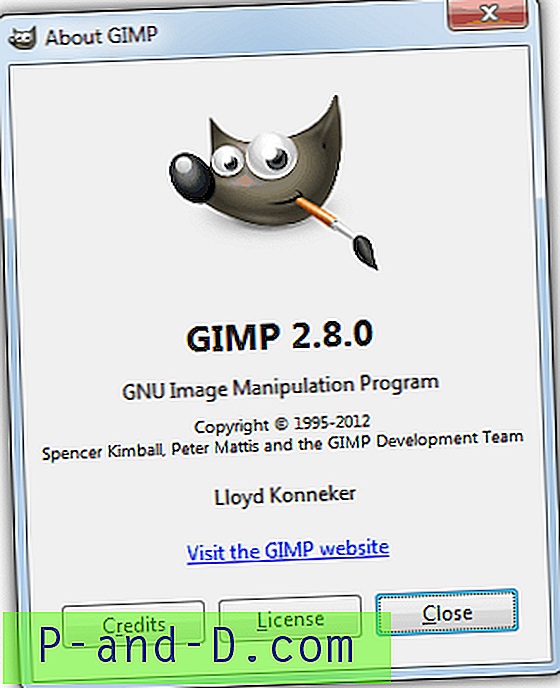
GIMP, forkortet til “GNU Image Manipulation Program”, er et gratis program til et stort antal billedredigeringsopgaver såsom foto retouchering, billedkomposition og billedoprettelse. Det er blevet sagt mange gange, at GIMP er omtrent så tæt som du kan komme til Photoshop for et gratis program med hensyn til stærke funktioner. Vi er nødt til at være enige, men det betyder også, at den har en stejlere indlæringskurve end noget som Paint.NET. Selvom det kan bruges som et simpelt maleprogram, er der også en vifte af fotoucheringsværktøjer til ekspertkvalitet, en online batchprocessor, en masseproduktionsbilleder, billedformatkonvertering og en hel del mere.
Ligesom Paint.NET kan GIMP udvides med tilføjelsesplugins og extensions for at gøre næsten alt og forbedre programmet yderligere. Alt fra den enkleste opgave til de mest komplekse billedmanipulationprocedurer kan let scriptes.
Den gode ting er, GIMP understøtter åbning af PSD-filer som standard, så der er ingen grund til at jage og installere nogen plugins. Alt hvad du skal gøre er bare at downloade og installere GIMP . PSD-understøttelsen er endnu ikke perfekt, selvom den stadig er ret god.
3. PSD Viewer
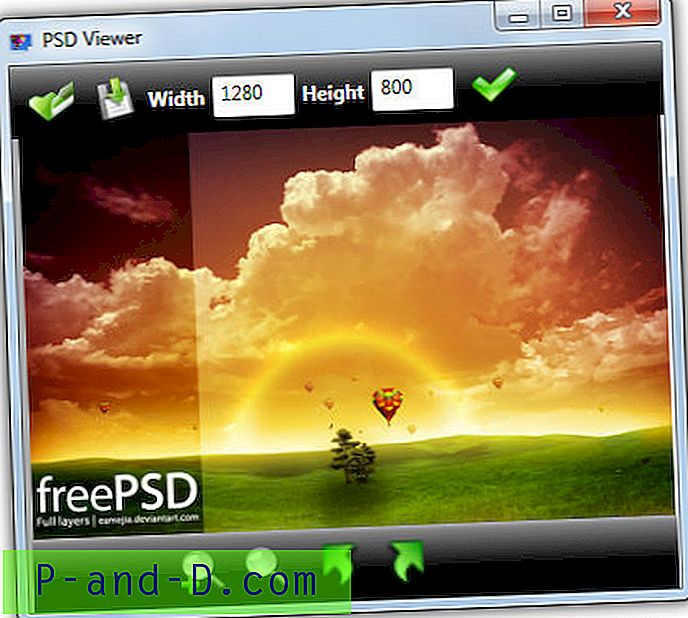
PSD Viewer er et gratis et simpelt værktøj, der giver dig mulighed for at se .PSD-, .AI- og .EPS-filer med den ekstra basale mulighed for konvertering af filtypen. Du kan ændre størrelsen på filen og derefter gemme den igen som en JPG, PNG, BMP, GIf eller TIF. Der er forskellige indstillinger for panorering, rotering og zoom for at se filen. PSD-understøttelsen ser ud til at være temmelig god og kan vise flerlagsfiler, selvom du ikke kan se på de enkelte lag. PSD Viewer fungerer på XP og nyere og kræver .NET Framework 3.
Download PSD Viewer
4. PNG PSD Viewer
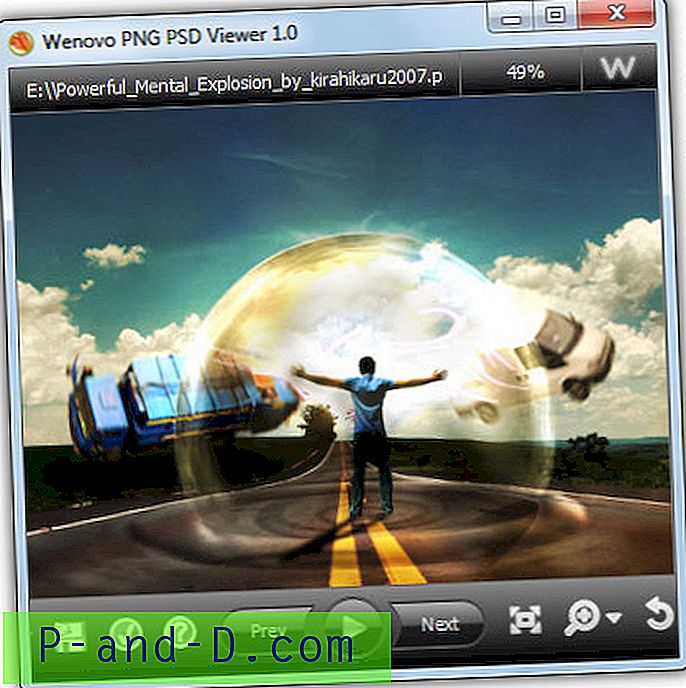
Dette værktøj ligner PNG Viewer ovenfor, selvom det er designet til at håndtere visning af både PNG- og PSD-filer med mulighed for at gemme dem som en JPG-fil. Der er mere fokus på at se flere filer ved hjælp af et lysbilledshow i PNG PSD Viewer, og du kan vælge mellem 10 overgangseffekter og indstille den foretrukne varighed af hvert lysbillede med zoom og roterende knapper til rådighed. At se support til PSD ser ud til at være meget god, og det viste alle vores flerlagsbilleder perfekt.
Download Wenovo PNG PSD Viewer
Der er flere muligheder for at åbne og redigere PSD-filer på side 2.
1 2Næste › Se alt




